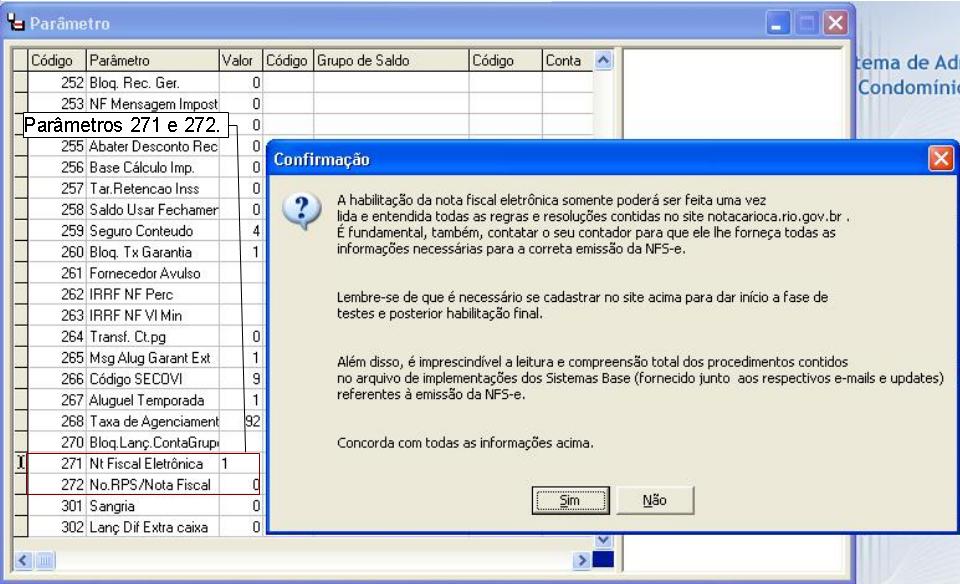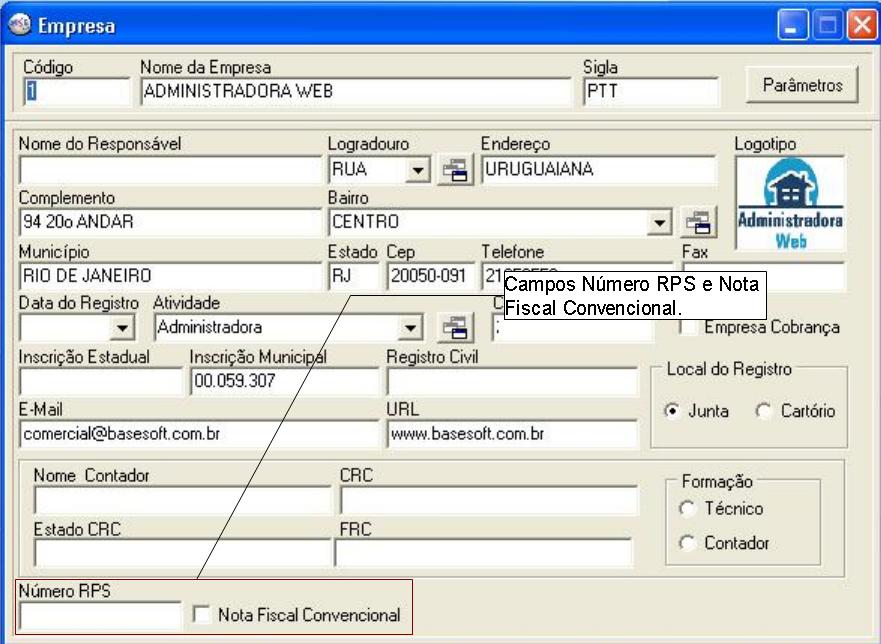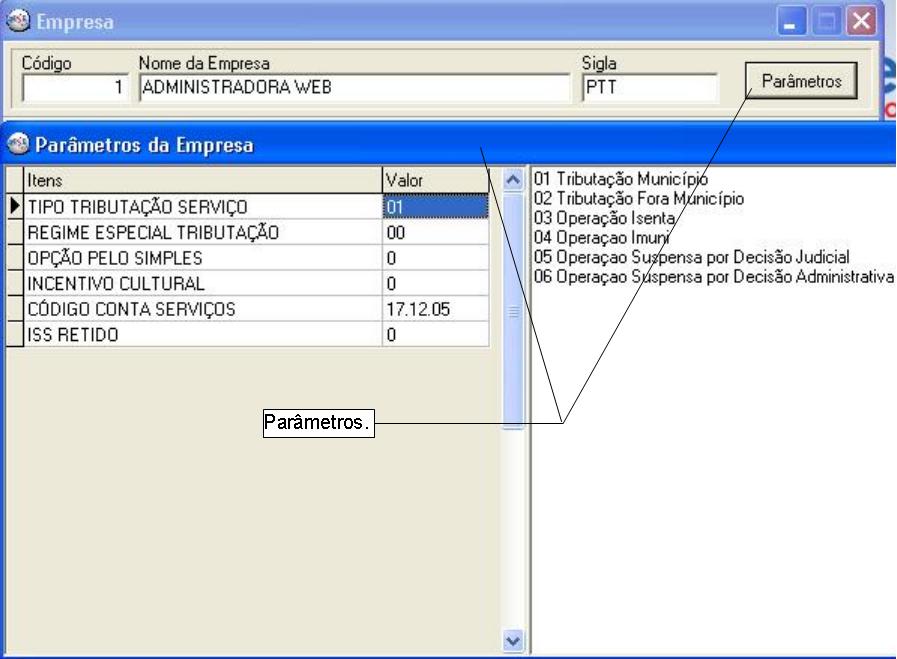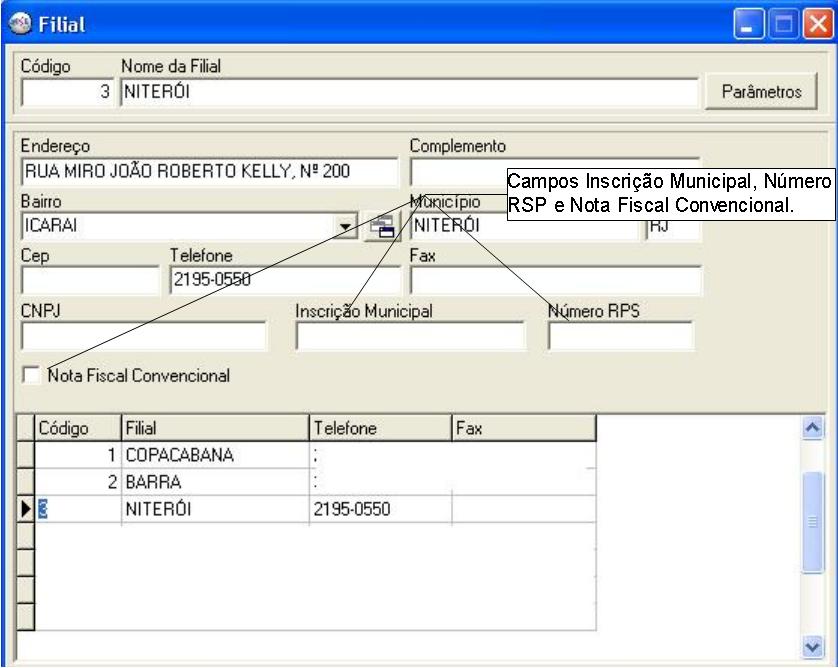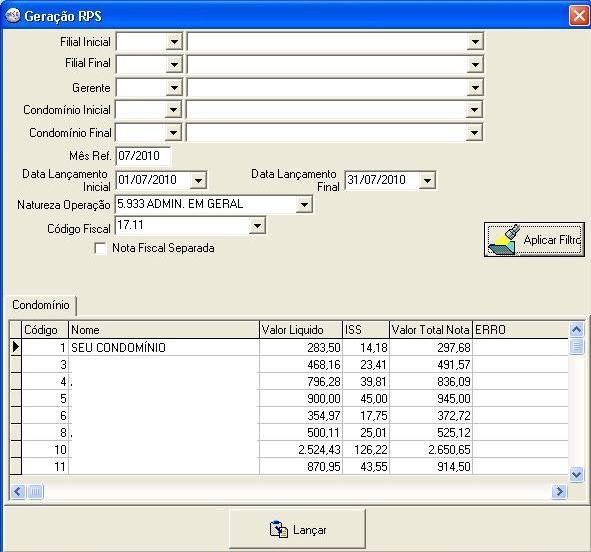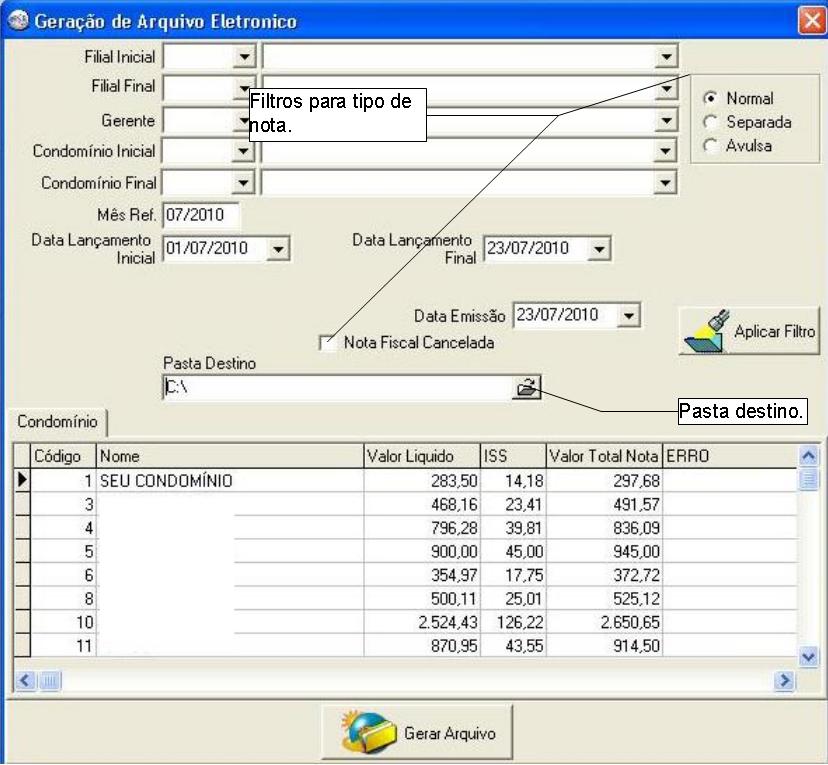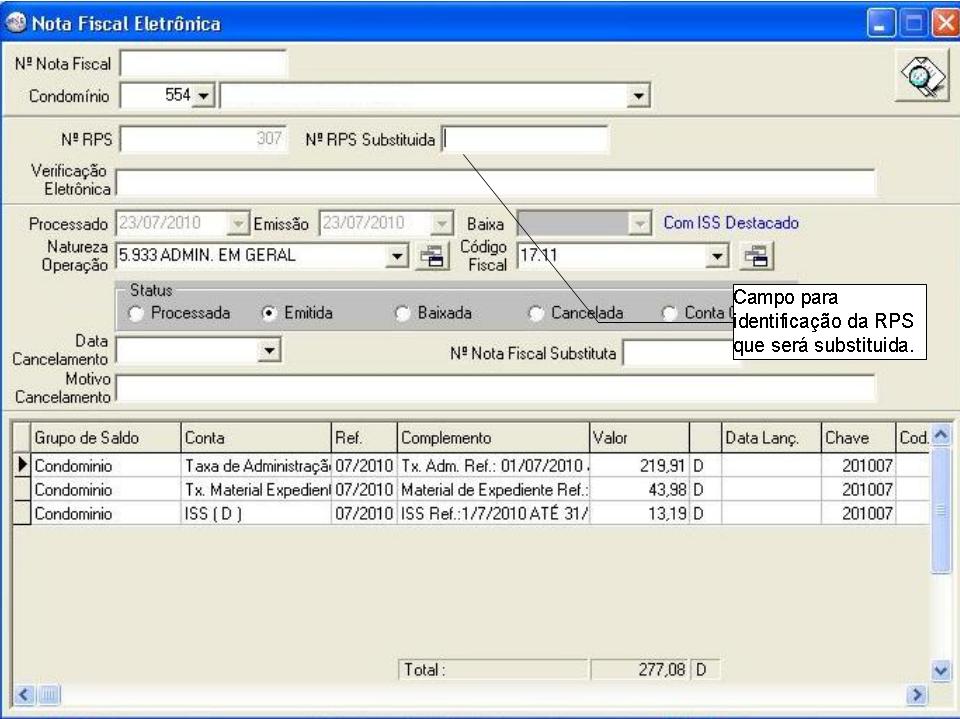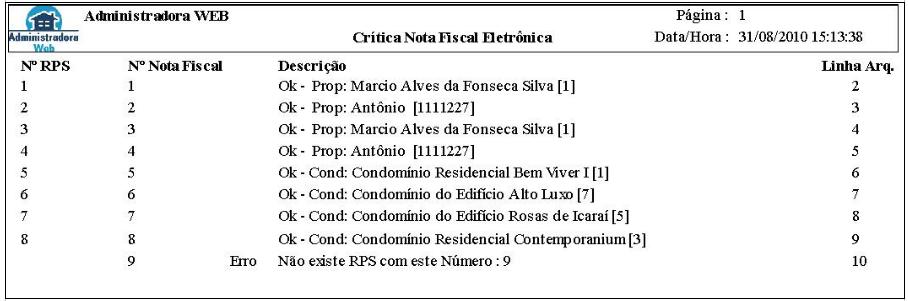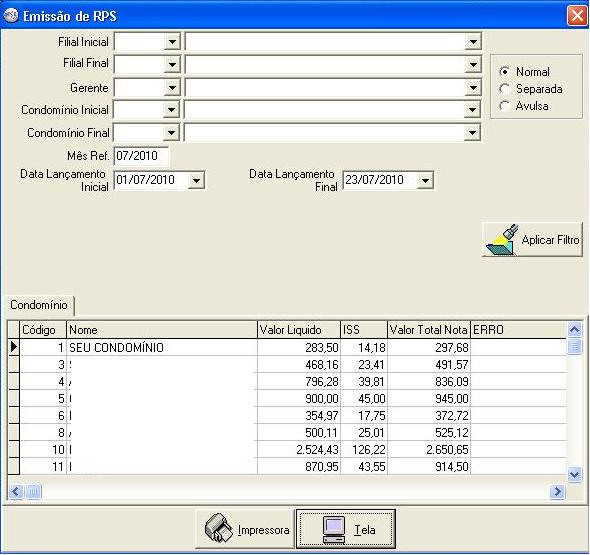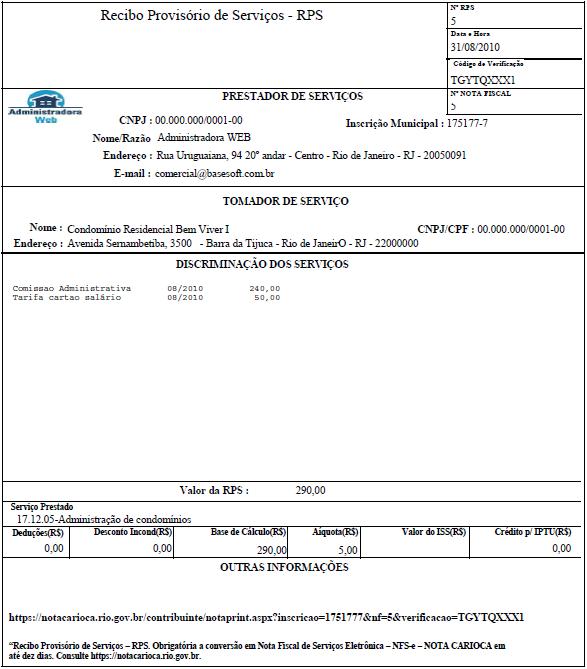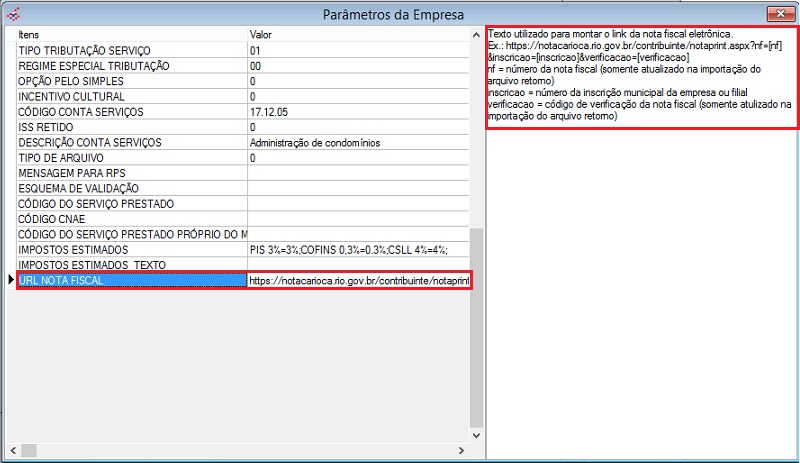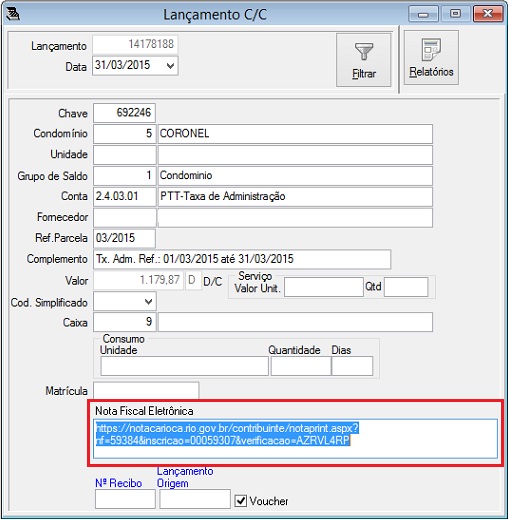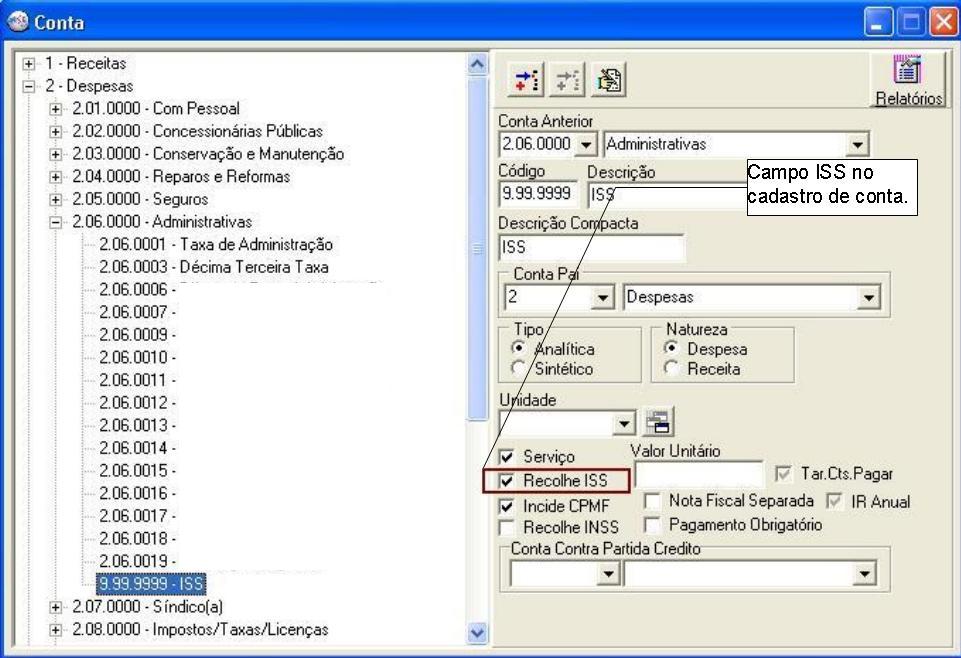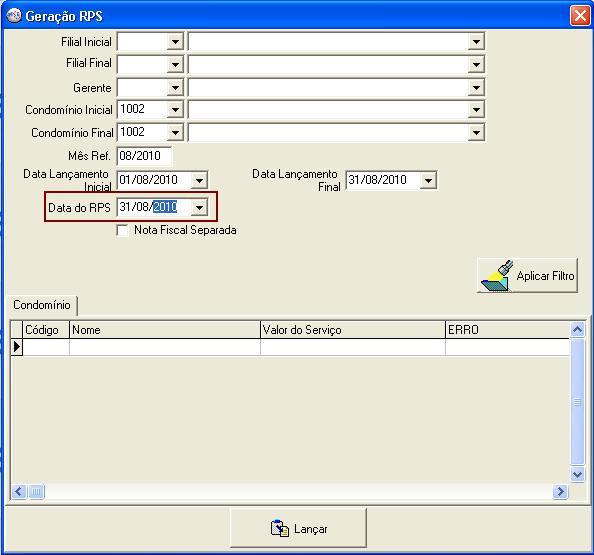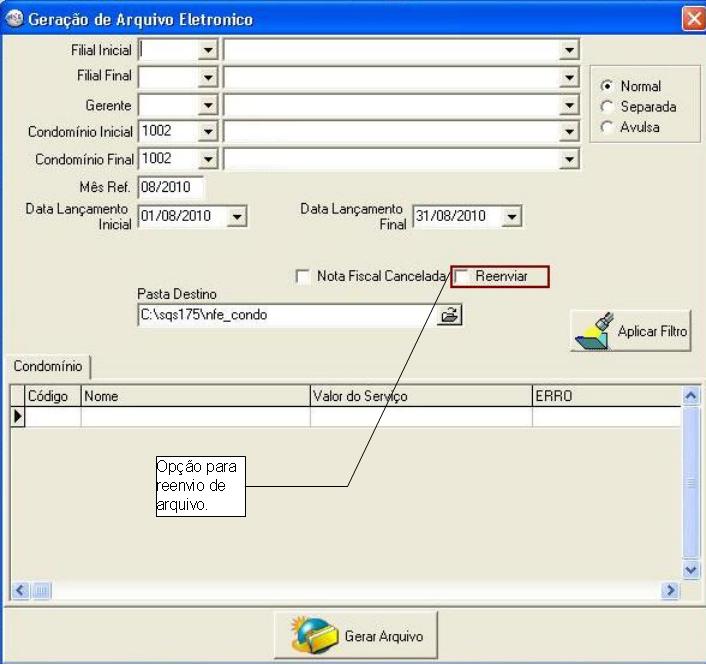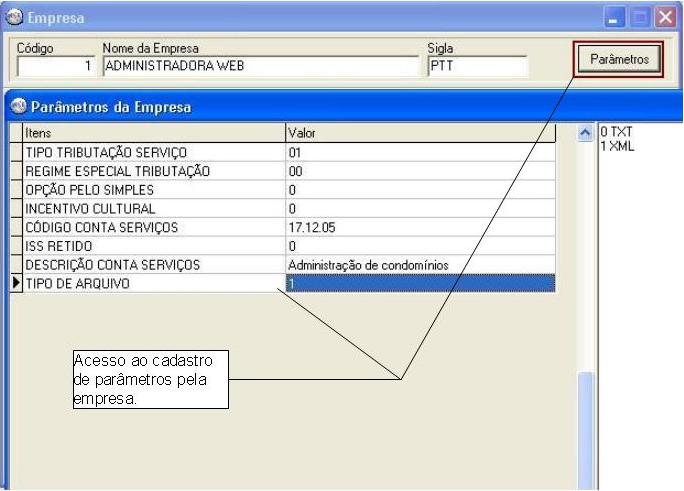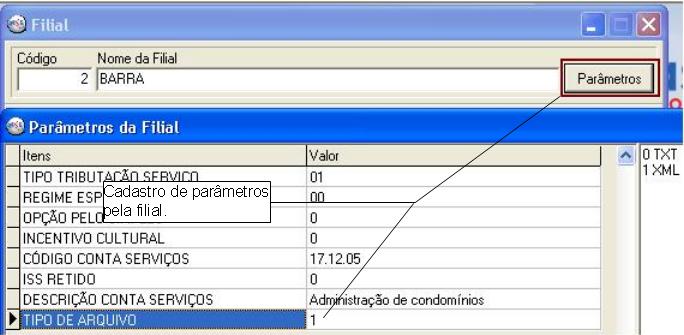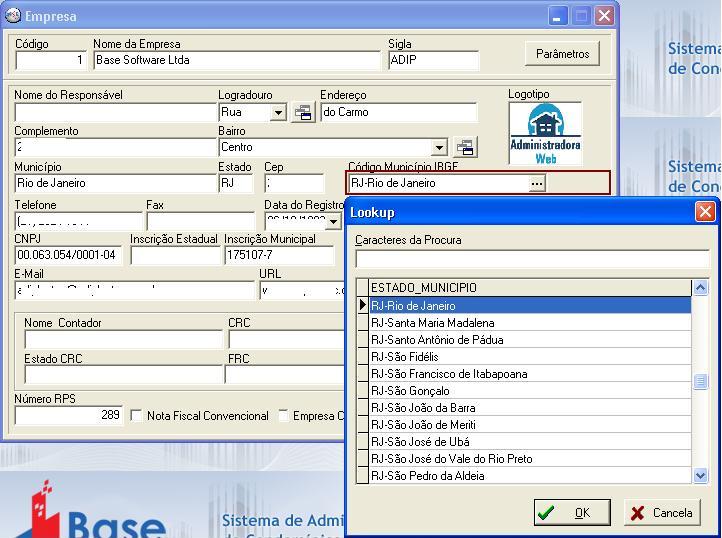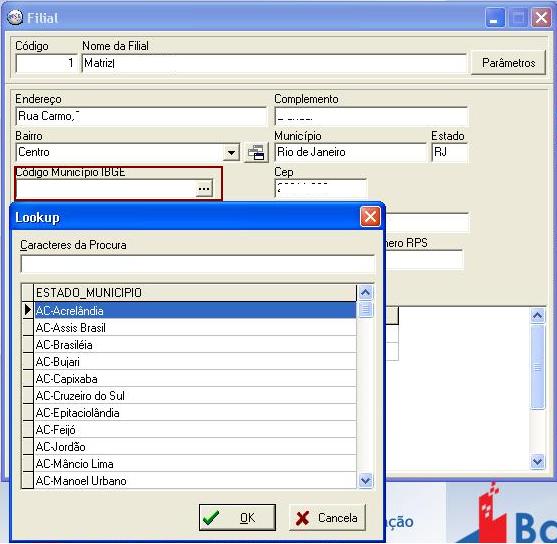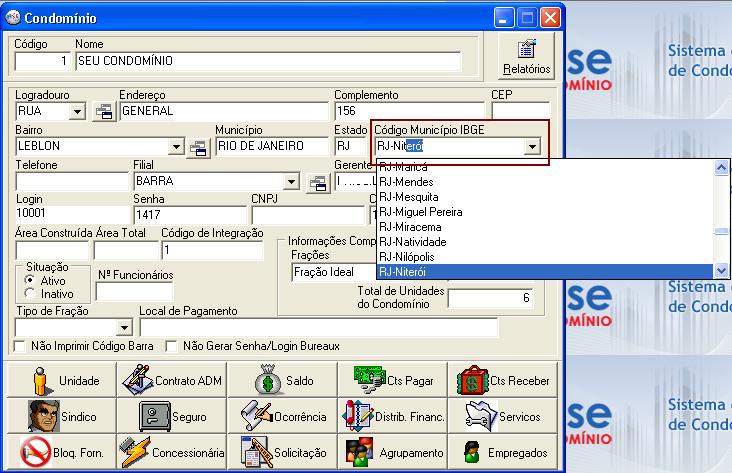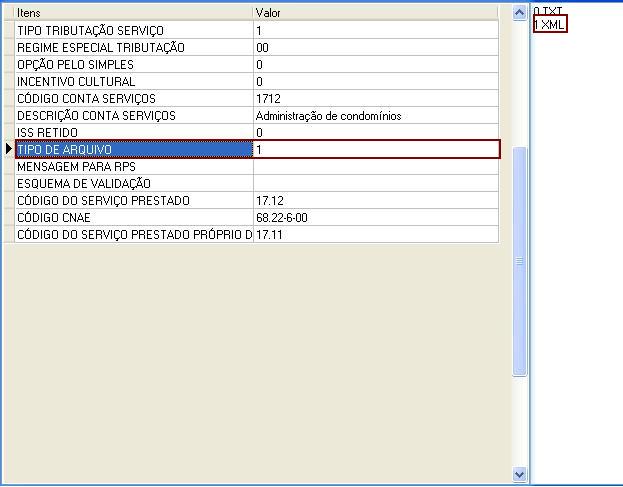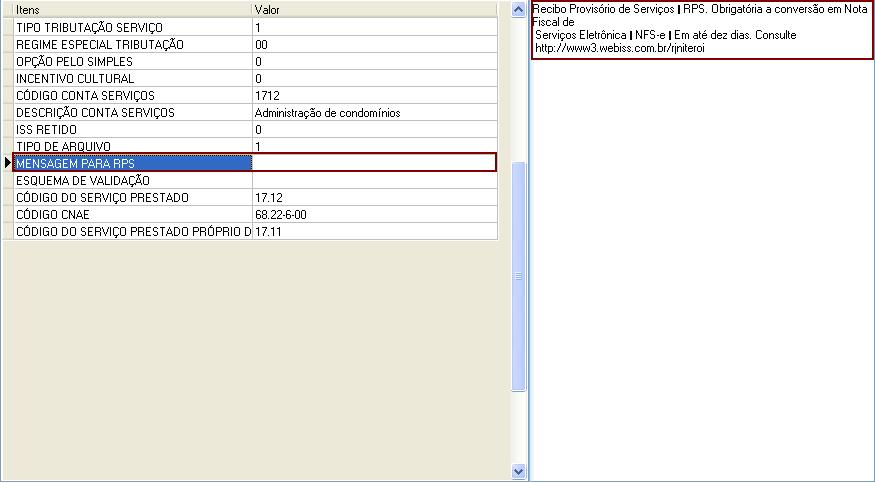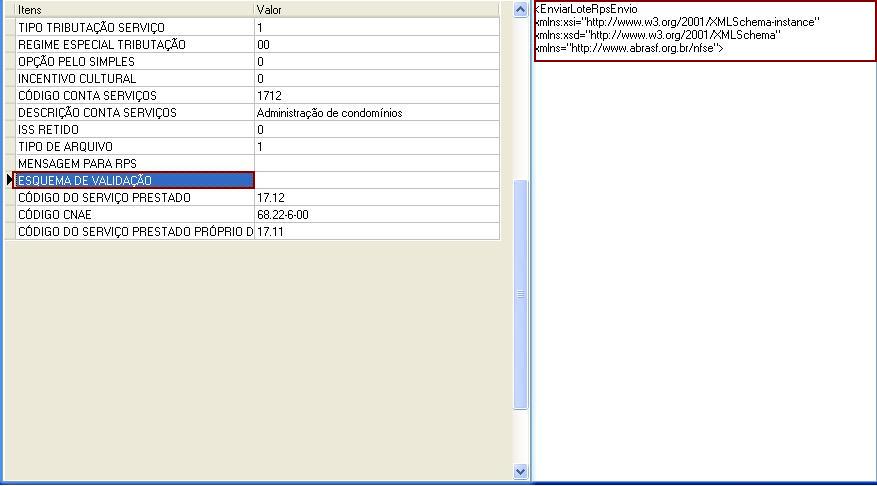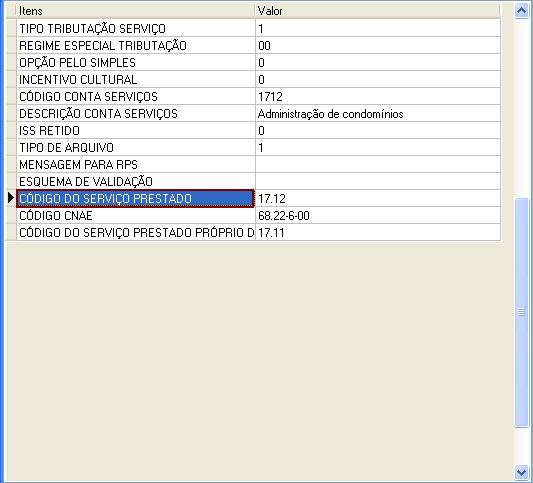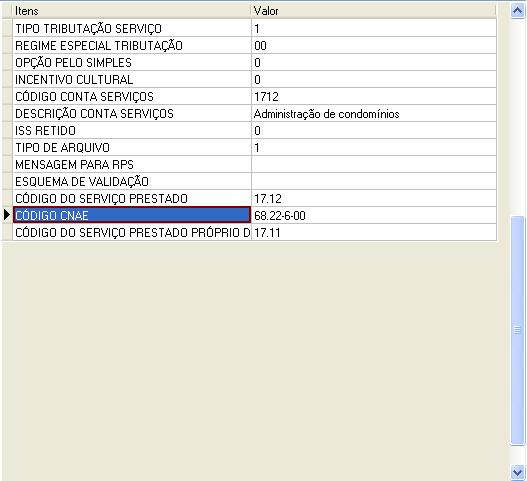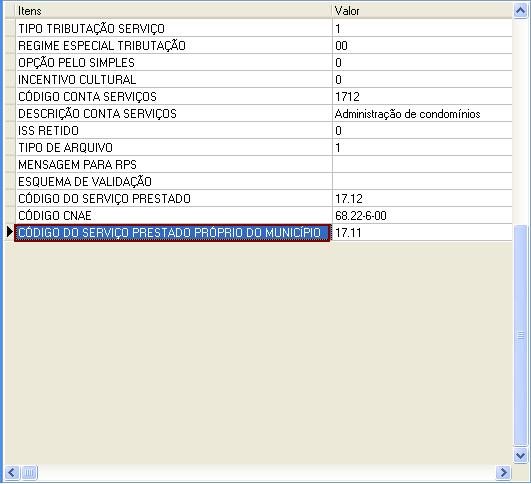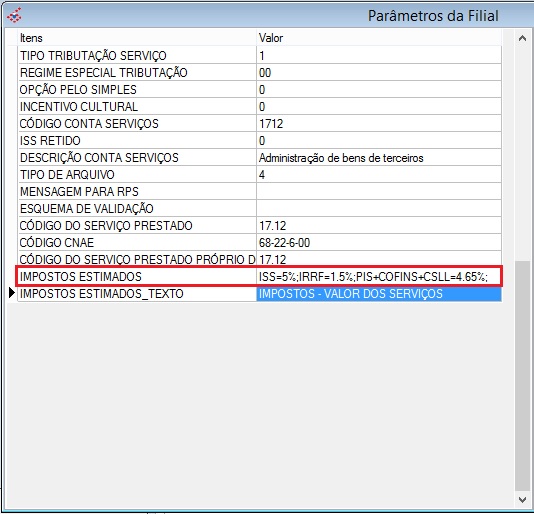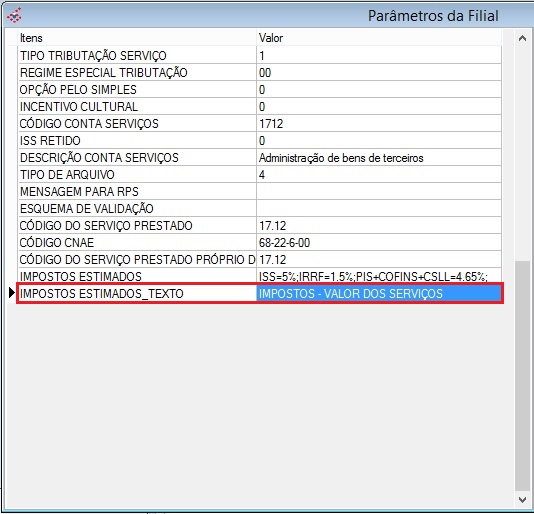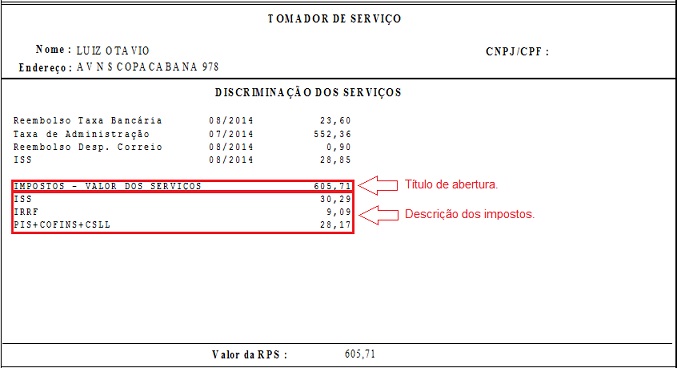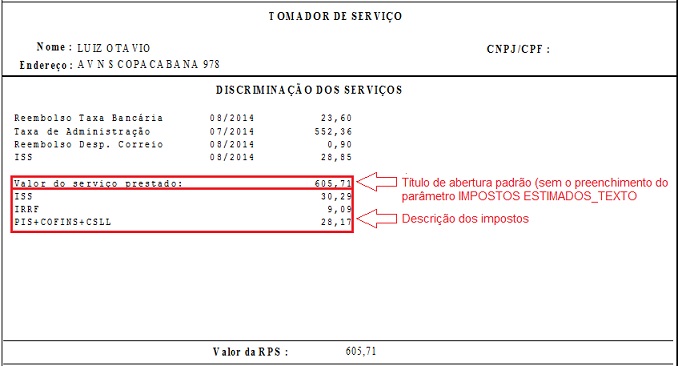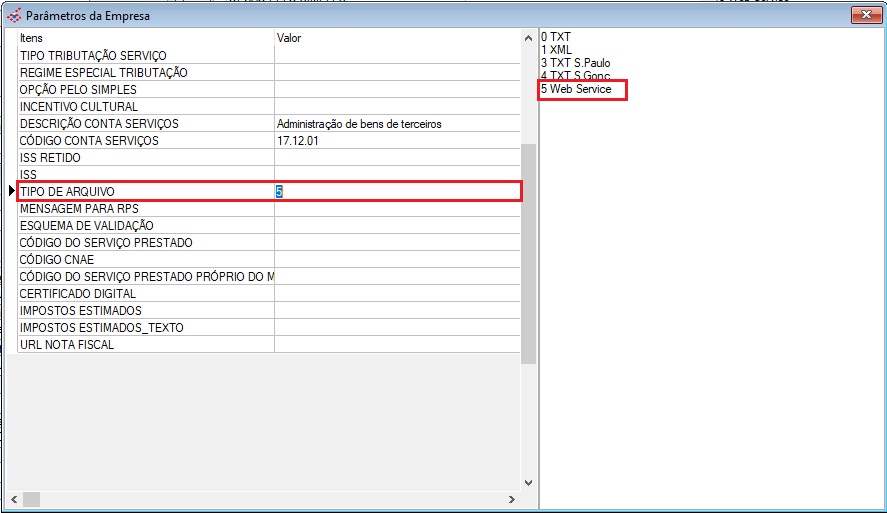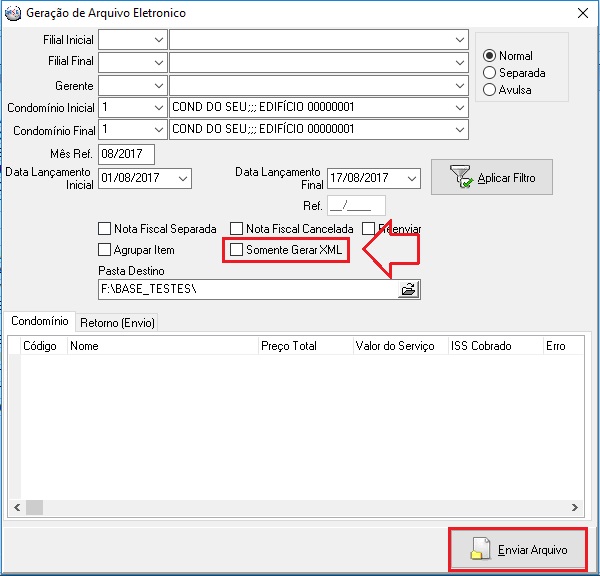Mudanças entre as edições de "Nota Fiscal Eletrônica"
(→Atualizando os Arquivos) |
|||
| (46 revisões intermediárias por 2 usuários não estão sendo mostradas) | |||
| Linha 67: | Linha 67: | ||
<td>Sim</td> | <td>Sim</td> | ||
<td>Arquivos do tipo TXT e XML, arquivo retorno somente no padrão TXT.</td> | <td>Arquivos do tipo TXT e XML, arquivo retorno somente no padrão TXT.</td> | ||
| + | </tr> | ||
| + | |||
| + | <tr align='center'> | ||
| + | <td>São Paulo</td> | ||
| + | <td>Sim</td> | ||
| + | <td>Sim</td> | ||
| + | <td>Não</td> | ||
| + | <td>Arquivos do tipo TXT</td> | ||
| + | </tr> | ||
| + | |||
| + | <tr align='center'> | ||
| + | <td>Niterói</td> | ||
| + | <td>Sim</td> | ||
| + | <td>Sim</td> | ||
| + | <td>Não</td> | ||
| + | <td>Arquivos do tipo XML com transmissão [[Nota Fiscal Eletrônica#WEBISS|'''via WebISS''']] </td> | ||
| + | </tr> | ||
| + | |||
| + | <tr align='center'> | ||
| + | <td>São Gonçalo</td> | ||
| + | <td>Sim</td> | ||
| + | <td>Sim</td> | ||
| + | <td>Não</td> | ||
| + | <td>Arquivos do tipo XML com transmissão [[Nota Fiscal Eletrônica#WEBISS|'''via WebISS''']] </td> | ||
</tr> | </tr> | ||
</table> | </table> | ||
| + | |||
| + | |||
| + | {| style="border-spacing:0;width:100%;" | ||
| + | | style="background-color:#F18F8F;border:none;padding:0.097cm;width:100px;"| <center>[[Imagem:Atencao.png|center]]</center> | ||
| + | | style="background-color:#F18F8F;border:none;padding:0.097cm;"| | ||
| + | |||
| + | '''A tabela acima se refere aos municípios em operação nos sistemas. Para saber se o seu município é suportado consulte a [https://atendimento.tecnospeed.com.br/hc/pt-br/articles/360006926973 '''Lista de Municípios Suportados'''].''' | ||
| + | |||
| + | <!--[<href="https://atendimento.tecnospeed.com.br/hc/pt-br/articles/360006926973" target="_blank"> Lista de Municípios Suportados]--> | ||
| + | |||
| + | |} | ||
==Procedimentos== | ==Procedimentos== | ||
| + | |||
| + | ===Cálculos automáticos de taxas e serviços=== | ||
:Os processos referentes aos cálculos automáticos (taxa de administração, serviços e ISS) deverão ser feitos da mesma forma que anteriormente, em conta corrente. Contudo, os usuários que emitiam as notas fiscais direto do conta corrente (Relatórios > Financeiro > Nota Fiscal > Emissão – opção conta corrente), deverão adotar os procedimentos de geração de RPS e arquivo para envio ao site da NFS-e, conforme explicado mais adiante. | :Os processos referentes aos cálculos automáticos (taxa de administração, serviços e ISS) deverão ser feitos da mesma forma que anteriormente, em conta corrente. Contudo, os usuários que emitiam as notas fiscais direto do conta corrente (Relatórios > Financeiro > Nota Fiscal > Emissão – opção conta corrente), deverão adotar os procedimentos de geração de RPS e arquivo para envio ao site da NFS-e, conforme explicado mais adiante. | ||
| Linha 82: | Linha 119: | ||
|} | |} | ||
| + | |||
| + | {| style="border-spacing:0;width:100%;" | ||
| + | | style="background-color:#F18F8F;border:none;padding:0.097cm;width:100px;"| <center>[[Imagem:Atencao.png|center]]</center> | ||
| + | | style="background-color:#F18F8F;border:none;padding:0.097cm;"| | ||
| + | '''Consulte também os procedimentos para o [[Serviços Contas a Pagar|'''Lançamento de Serviços pelo Contas a Pagar''']] do Sistema Base Condomínio'''. | ||
| + | |} | ||
===Parâmetros 271 e 272 (Tabelas Gerais > Informações > Parâmetro)=== | ===Parâmetros 271 e 272 (Tabelas Gerais > Informações > Parâmetro)=== | ||
| Linha 323: | Linha 366: | ||
<center>'''MODELO'''</center> | <center>'''MODELO'''</center> | ||
[[Arquivo:NFSE_relatorio_RPS_modelo_novo.JPG|center]] | [[Arquivo:NFSE_relatorio_RPS_modelo_novo.JPG|center]] | ||
| + | |||
| + | |||
| + | ===URL da Nota Fiscal Eletrônica=== | ||
| + | |||
| + | : Através do parâmetro '''URL NOTA FISCAL''' (Tabelas Gerais > Principais > Empresa/Filial - Botão Parâmetros), o sistema consegue atualizar automaticamente os links correspondentes à NFe do serviço prestado. | ||
| + | |||
| + | |||
| + | [[Arquivo:NFSE_URL.jpg|center]] | ||
| + | |||
| + | |||
| + | : De acordo com os parâmetros, a URL pode possuir três variáveis de substituição automática: | ||
| + | |||
| + | :# '''[nf]''' - Número da nota fiscal (atualizado na importação do arquivo retorno). | ||
| + | :# '''[inscricao]''' - Número da inscrição municipal da empresa (Tabelas Gerais > Princiais > Empresa) ou filial (Tabelas Gerais > Principais > Filial). | ||
| + | :# '''[verificacao]''' - Código de verificação da nota fiscal (atualizado na importação do arquivo retorno). | ||
| + | |||
| + | |||
| + | {| style="border-spacing:0;width:100%;" | ||
| + | | style="background-color:#96CFF5;border:none;padding:0.097cm;width:100px;"| [[Imagem:Dica.png|center]] | ||
| + | | style="background-color:#96CFF5;border:none;padding:0.097cm;"| | ||
| + | |||
| + | O sistema está habilitado para gerar o link automático de NFe do '''Município do Rio de Janeiro''', porém, outros municípios poderão ser configurados desde que o processo de geração do arquivo eletrônico e importação do arquivo retorno sejam feitas no próprio sistema, e que o site do respectivo município disponibilize link direto para a consulta de NFe. | ||
| + | |||
| + | |} | ||
| + | |||
| + | |||
| + | : Esse processo é feito através da '''Importação do Arquivo Retorno''' (Financeiro > Nota Fiscal > Eletrônica > Importação de Arquivo Retorno), que atualiza o campo '''Nota Fiscal Eletrônica''' no lançamento de conta corrente correspondente ao serviço prestado. | ||
| + | |||
| + | |||
| + | [[Arquivo:Conta_Corrente_URL.jpg|center]] | ||
| + | |||
| + | |||
| + | : Se a URL estiver atualizada no respectivo lançamento também será possível consultar a NFe através dos relatórios de '''Contas a Pagar''' e '''Balancetes Analítico/Sintético''' do '''ICondo''', pois, a nova versão do Filtro está habilitada para disponibilizar a URL na descrição do respectivo lançamento. | ||
| + | |||
| + | |||
| + | <center>''URL da NFe no Relatório de Contas a Pagar''</center> | ||
| + | [[Arquivo:Contas_Pagar_Icondo_URL.jpg|center]] | ||
| + | |||
| + | |||
| + | : Ao clicar sobre o link, a respectiva NFe será exibida. | ||
| + | |||
| + | |||
| + | <center>''Exemplo da NFe exibida no ICondo''</center> | ||
| + | [[Arquivo:Contas_Pagar_Icondo_NFe.jpg|center]] | ||
| + | |||
| + | |||
| + | {| style="border-spacing:0;width:100%;" | ||
| + | | style="background-color:#F18F8F;border:none;padding:0.097cm;width:100px;"| [[Imagem:Atencao.png|center]] | ||
| + | | style="background-color:#F18F8F;border:none;padding:0.097cm;"| | ||
| + | |||
| + | |||
| + | '''A exibição da URL da NFe nos relatórios do ICondo será possível somente a partir da [[Versão 1.7.5.408 de 31-03-2015 Base Filtro|Versão 1.7.5.408 do Base Filtro]].''' | ||
| + | |||
| + | '''Esse recurso é possível somente no '''Sistema Base Condomínio'''.''' | ||
| + | |||
| + | |||
| + | |} | ||
===DIEF (Base Utilitários > Utilitário > Arquivo DIEF)=== | ===DIEF (Base Utilitários > Utilitário > Arquivo DIEF)=== | ||
| Linha 436: | Linha 536: | ||
:Implementado o campo “Data do RPS”. | :Implementado o campo “Data do RPS”. | ||
| + | |||
[[Arquivo:NFSE_geracao_RPS_data.JPG|center]] | [[Arquivo:NFSE_geracao_RPS_data.JPG|center]] | ||
| + | |||
:Geralmente, o usuário faz a geração do RPS em período posterior à competência dos lançamentos em conta corrente (ex.: O RPS referente ao período 08/2010 sendo gerado após 31/08/2010). Nas versões anteriores o sistema estava utilizando a data do servidor como data de processamento do RPS, essa condição estava gerando confusão nos demais procedimentos das NFS-e, pois, a partir desse momento todos os controles passavam a ser baseados pelo período de geração da RPS. | :Geralmente, o usuário faz a geração do RPS em período posterior à competência dos lançamentos em conta corrente (ex.: O RPS referente ao período 08/2010 sendo gerado após 31/08/2010). Nas versões anteriores o sistema estava utilizando a data do servidor como data de processamento do RPS, essa condição estava gerando confusão nos demais procedimentos das NFS-e, pois, a partir desse momento todos os controles passavam a ser baseados pelo período de geração da RPS. | ||
| Linha 728: | Linha 830: | ||
|} | |} | ||
| + | |||
| + | ===09/07/2018=== | ||
| + | |||
| + | Implementado o parâmetro '''MENSAGEM PRA NOTA FISCAL''' (Tabelas Gerais > Principais > Empresa / Botão Parâmetros). | ||
| + | |||
| + | Através desse parâmetro será possível cadastrar uma mensagem fixa que será gerada somente na nota fiscal, não interferindo na Emissão do RPS. | ||
| + | |||
| + | |||
| + | {| style="border-spacing:0;width:100%;" | ||
| + | | style="background-color:#96CFF5;border:none;padding:0.097cm;width:100px;"| [[Imagem:Dica.png|center]] | ||
| + | | style="background-color:#96CFF5;border:none;padding:0.097cm;"| | ||
| + | |||
| + | Poderá ser utilizado para a mensagem padrão referente à empresas optantes pelo simples, Ex: | ||
| + | |||
| + | ''Lei 12.741/12 regulamentada pelo Decreto 8.264 de 05/06/2014, Art. 4o (DOU 06/06/2014). Empresa no Simples Nacional, alíquota aproximada dos tributos incidentes sobre suas operações encontra-se exposta, em tabela, anexa em local visível na sede da empresa'' | ||
| + | |||
| + | |} | ||
| + | |||
| + | ==WEBISS== | ||
| + | |||
| + | : A partir das versões de 15/08/2017 foi implementado um novo modelo de envio das RPS para os servidores das prefeituras. Esse modelo de envio permite fazer o registro direto nos bancos de dados dos servidores via Web Service sem a necessidade da transferência de arquivos. | ||
| + | |||
| + | : Além de agilizar o processo, também foram inseridos vários municípios abrangendo boa parte do território nacional. | ||
| + | |||
| + | {| style="border-spacing:0;width:100%;" | ||
| + | | style="background-color:#F18F8F;border:none;padding:0.097cm;width:100px;"| <center>[[Imagem:Atencao.png|center]]</center> | ||
| + | | style="background-color:#F18F8F;border:none;padding:0.097cm;"| | ||
| + | |||
| + | '''Antes da implantação do serviço consulte a prefeitura do seu município para checar a disponibilidade.''' | ||
| + | |||
| + | '''Consulte também a Equipe de Suporte da Base para verificar os municípios já implantados.''' | ||
| + | |||
| + | |} | ||
| + | |||
| + | |||
| + | ===Atualizando os Arquivos=== | ||
| + | |||
| + | : Antes de iniciar o registro do RPS os arquivos necessários deverão ser instalados na estação de trabalho. | ||
| + | |||
| + | : Faça os downloads dos arquivos de dependências [http://suporte.basesoft.com.br/Download/Updates/setup_nfse_dependencies_full_11.1.87.7281.exe '''WebISS'''] e da NFse [http://suporte.basesoft.com.br/Download/Updates/Instalacao_NFse_1.0.0.1.exe '''Versão 1.0.0.1'''] e instale no seu computador. | ||
| + | |||
| + | {| style="border-spacing:0;width:100%;" | ||
| + | | style="background-color:#96CFF5;border:none;padding:0.097cm;width:100px;"| [[Imagem:Dica.png|center]] | ||
| + | | style="background-color:#96CFF5;border:none;padding:0.097cm;"| | ||
| + | |||
| + | Em caso de dúvidas, consulte a Equipe de Suporte da Base. | ||
| + | |||
| + | |} | ||
| + | |||
| + | ===Certificação Digital=== | ||
| + | |||
| + | {| style="border-spacing:0;width:100%;" | ||
| + | | style="background-color:#F18F8F;border:none;padding:0.097cm;width:100px;"| <center>[[Imagem:Atencao.png|center]]</center> | ||
| + | | style="background-color:#F18F8F;border:none;padding:0.097cm;"| | ||
| + | |||
| + | '''O registro de RPS via Web Service pode requerer que a empresa tenha um '''Certificado Digital''', consulte o setor técnico do seu município quanto a obrigatoriedade desse requisito.''' | ||
| + | |||
| + | |} | ||
| + | |||
| + | ===Configurando Parâmetros=== | ||
| + | |||
| + | : Ultrapassados os passos anteriores, basta configurar os '''Parâmetros da Empresa''' (Tabelas Gerais > Principais > Empresa) ou '''Filial''' (Tabelas Gerais > Principais > Filial) de forma que faça a transmissão do RPS via WebISS. | ||
| + | |||
| + | : Para isso basta identificar o parâmetro '''TIPO DE ARQUIVO''' com o código 5 conforme a imagem de exemplo abaixo. | ||
| + | |||
| + | |||
| + | [[Arquivo:WebIss1.JPG|center]] | ||
| + | |||
| + | ===Registrando o RPS (Financeiro > Nota Fiscal > Eletrônica > Geração de Arquivo Eletrônico WebIss)=== | ||
| + | |||
| + | : Os procedimentos até a geração do arquivo eletrônico continuam os mesmos, portanto, continua sendo necessária a geração interna do RPS (Financeiro > Nota Fiscal > Eletrônico > Geração de RPS). | ||
| + | |||
| + | : Depois de geradas as RPS a geração do arquivo eletrônico deverá ser feita em Financeiro > Nota Fiscal > Eletrônica > Geração de Arquivo Eletrônico WebIss. Os filtros aplicados na tela são os mesmos utilizados na geração do arquivo local, porém, ao clicar em '''Enviar Arquivo''' o sistema fará a transmissão direta para o registro do RPS. | ||
| + | |||
| + | |||
| + | [[Arquivo:WebIss2.JPG|center]] | ||
| + | |||
| + | |||
| + | {| style="border-spacing:0;width:100%;" | ||
| + | | style="background-color:#F18F8F;border:none;padding:0.097cm;width:100px;"| <center>[[Imagem:Atencao.png|center]]</center> | ||
| + | | style="background-color:#F18F8F;border:none;padding:0.097cm;"| | ||
| + | |||
| + | '''A opção '''Somente Gerar XML''' deverá ser utilizada somente no caso da transmissão apresentar problemas, nesse caso o arquivo poderá ser gerado localmente para a transmissão tradicional.''' | ||
| + | |||
| + | '''Havendo a exigência de certificação digital, a mesma será exigida para o caso de geração de arquivo local.''' | ||
| + | |||
| + | '''Consulte o setor técnico do seu município e a Equipe de Suporte da Base para obter informações sobre municípios habilitados e implantados.''' | ||
| + | |||
| + | |} | ||
| + | |||
Edição atual tal como às 16h44min de 16 de dezembro de 2021
Índice
- 1 Visão Geral
- 2 Procedimentos
- 2.1 Cálculos automáticos de taxas e serviços
- 2.2 Parâmetros 271 e 272 (Tabelas Gerais > Informações > Parâmetro)
- 2.3 Cadastro de Empresa (Tabelas Gerais > Principais > Empresa)
- 2.4 Cadastro de Filial (Tabelas Gerais > Principais > Filial)
- 2.5 Gerando Nota Fiscal (Financeiro > Nota Fiscal > Convencional > Geração)
- 2.6 Gerando RPS (Financeiro > Nota Fiscal > Eletrônica > Geração RPS)
- 2.7 Gerando arquivo eletrônico (Financeiro > Nota Fiscal > Eletrônica > Geração de Arquivo Eletrônico)
- 2.8 Cancelamento de RPS (Financeiro > Nota Fiscal > Eletrônica > Cancelamento)
- 2.9 Importação do Arquivo Retorno (Financeiro > Nota Fiscal > Eletrônica > Importação do Arquivo Retorno)
- 2.10 Relatório de RPS (Relatórios > Financeiro > Nota Fiscal > Eletrônica > Emissão de RPS)
- 2.11 URL da Nota Fiscal Eletrônica
- 2.12 DIEF (Base Utilitários > Utilitário > Arquivo DIEF)
- 3 Palestras SECOVI-RJ (Vídeos)
- 4 Implementações
- 5 WEBISS
Visão Geral
- A Nota Fiscal de Serviços Eletrônica (NFS-e) é um documento que substitui as tradicionais notas fiscais impressas. O que parece ser algo simples de entender, mas é o início de uma quebra de paradigma, pois a autenticidade dessa nota somente se dá devido ao fato dela ser eletrônica; assim, ao ser impressa, essa deixará de ser eletrônica.
- A fundamentação legal se dá através:
- É importante ressaltar que as datas limites estão próximas e a adesão será obrigatória até 1º de Agosto de 2010 para prestadores de serviços com receita bruta igual ou superior a R$240.000,00 em 2009. Para os prestadores de serviços com receita bruta igual ou inferior a R$240.000,00 em 2009 a adesão obrigatória será o dia 1º de Outubro de 2010. Para os isentos e outras exceções a data limite é 1º de Dezembro de 2010.
- Com a adesão à NFS-e, no corpo da mesma poderá constar somente um item de serviço. Esse item deverá ser identificado com um código de classificação fixado pelo anexo à resolução SMF nº 2617, independentemente da quantidade de itens cobrados do cliente. Um exemplo prático é o caso de prestação de serviço de administração de condomínio composta de dois ou mais itens (Ex.: Taxa de Administração, Material de Expediente, etc.), que deverão constar num único item de serviço na NFS-e. Porém, os detalhes dos serviços prestados poderão ser descritos através de um campo descritivo dos serviços no próprio corpo da nota.
- Os principais códigos de serviços dentro das atividades associadas já integrados aos sistemas da BASE são:
- Administração de Condomínio: “17.12.05 administração de condomínios.”
- Administração de Locações: “17.12.01 administração de bens de terceiros.”
- Esses códigos poderão ser alterados nos sistemas BASE, ficando de responsabilidade do usuário acatar os códigos sugeridos pelo sistema, ou ajustar os códigos à situação que lhe seja mais adequada. A confirmação ou não dos códigos de serviços sugeridos pelo sistema deverá ser consultada junto ao contador responsável pela empresa.
- Foi permitida uma solução de contingência para quem não tiver conectividade em tempo integral com a Secretaria de Fazenda do Município. O contribuinte que não dispor de infraestrutura via Internet poderá fazer uso da emissão do Recibo Provisório de Serviços (RPS), que é um documento com numeração sequencial crescente e de posse e responsabilidade do contribuinte. Fica facultado ao prestador de serviços a utilização do estoque de NF convencional existente (nesse caso a numeração da RPS seguirá a sequência de numeração da nota convencional), mas deverá conter obrigatoriamente a seguinte mensagem: “Recibo Provisório de Serviços – RPS. Obrigatória a conversão em Nota Fiscal de Serviços Eletrônica – NFS-e - NOTA CARIOCA em até dez dias. Caso o prestador opte por não aproveitar os antigos formulários, as RPS poderão ser impressas em formulário comum e com nova sequência de numeração começando em 1.
- Na solução proposta pela BASE, os RPS poderão ser emitidos pelos sistemas de Condomínio e de Locação de Imóveis, contendo as devidas informações de registro. Antes da emissão do RPS deverão ser gerados os lotes de arquivos para registro no site correspondente ao seu município.
- O segundo passo será a baixa (download) do arquivo de NFS-e registradas no passo anterior e a sincronização das informações de registros dentro do banco de dados dos sistemas da BASE. Nesse momento os sistemas gravarão a chave de registro da NFS-e no banco de dados.
- É bom lembrar que os RPS deverão ser convertidos em NFS-e até o décimo dia seguinte ao de sua emissão, não podendo ultrapassar o dia cinco do mês seguinte ao mês de competência. Assim, na falta de emissão da NFS-e ou qualquer outro documento equivalente após o prazo estipulado, incidirá “Multa de 5% cinco por cento sobre o valor de cada operação, corrigido monetariamente de acordo com os coeficientes aplicáveis aos créditos fiscais, observado o valor total mínimo de R$ 300,00 (trezentos reais)”.
- A emissão do DARM para pagamento do tributo, terá o seu vencimento sempre no dia 10 do mês subsequente, prorrogado para o dia útil seguinte em caso de final de semana ou feriado. Vale lembrar que a partir da adesão a NFS-e, o cálculo do tributo (ISS) e a emissão da guia para recolhimento, passam a ser feitos obrigatoriamente pelo site do seu município.
| |
É importante frisar que o prestador poderá se cadastrar no site da NFS-e para realização de testes de envio de arquivos, porém, ao solicitar a autorização para emissão passará automaticamente ao status de emissor de NFS-e NÃO PODENDO MAIS EMITIR NOTAS FISCAIS CONVENCIONAIS e obrigatoriamente deverá SUBSTITUIR TODAS AS NOTAS FISCAIS CONVENCIONAIS EMITIDAS NO PERÍODO POR NFS-e. Para demais detalhes, consulte as informações contidas no site do seu município. |
- Ao contrário do site da NFS-e, os sistemas BASE permitem que o usuário altere o seu status entre emissor de notas fiscais convencionais ou NFS-e, assim poderão ser feitos procedimentos de teste até que o usuário opte definitivamente pela geração de NFS-e através dos sistemas.
Tabela de Municípios Implantados
| Município | Base Condomínio | Base Locação | Arquivo Retorno | Observações |
| Rio de Janeiro | Sim | Sim | Sim | Arquivos do tipo TXT e XML, arquivo retorno somente no padrão TXT. |
| São Paulo | Sim | Sim | Não | Arquivos do tipo TXT |
| Niterói | Sim | Sim | Não | Arquivos do tipo XML com transmissão via WebISS |
| São Gonçalo | Sim | Sim | Não | Arquivos do tipo XML com transmissão via WebISS |
| |
A tabela acima se refere aos municípios em operação nos sistemas. Para saber se o seu município é suportado consulte a Lista de Municípios Suportados.
|
Procedimentos
Cálculos automáticos de taxas e serviços
- Os processos referentes aos cálculos automáticos (taxa de administração, serviços e ISS) deverão ser feitos da mesma forma que anteriormente, em conta corrente. Contudo, os usuários que emitiam as notas fiscais direto do conta corrente (Relatórios > Financeiro > Nota Fiscal > Emissão – opção conta corrente), deverão adotar os procedimentos de geração de RPS e arquivo para envio ao site da NFS-e, conforme explicado mais adiante.
| Os procedimentos para a geração de RPS no Sistema Base Locação seguem os mesmos critérios do Sistema Base Condomínio, exceto pelas telas de geração e cancelamento, onde os filtros são de Proprietário Inicial/Final. |
| |
Consulte também os procedimentos para o Lançamento de Serviços pelo Contas a Pagar do Sistema Base Condomínio. |
Parâmetros 271 e 272 (Tabelas Gerais > Informações > Parâmetro)
- O parâmetro 271 (Tabelas Gerais > Informações > Parâmetro) ativa as opções para geração de RPS, para a ativação, o valor deverá ser preenchido com 1.
|
Existe ainda a possibilidade de controle por filial (caso de Empresa/Filiais com CNPJ diferentes) nesse caso o campo valor deverá ser preenchido com 2. Nesse caso, o sistema irar gerar separadamente arquivos para filiais com CNPJ diferente da empresa. |
- Para o aproveitamento dos formulários convencionais de nota fiscal em substituição às RPS o parâmetro 272 deverá ser preenchido com o valor 1. Permanecendo com o valor 0, o sistema começara nova numeração.
|
A sequência numérica da NFS-e (eletrônica) sempre começa em 1. Portanto, aproveitar os formulários antigos de nota fiscal para impressão do RPS não significa que o número da NFS-e será o mesmo. |
| Após a ativação do parâmetro 271 é necessário que se reinicie o sistema (sair e entrar novamente) para que as opções referentes a NFS-e sejam ativas no menu. |
Cadastro de Empresa (Tabelas Gerais > Principais > Empresa)
- Foram acrescentados os campos:
- Número RPS – se o usuário optar pelo aproveitamento das notas fiscais convencionais (Parâmetro 272 igual a 1) o número da ultima nota fiscal emitida deverá ser colocado nesse campo, caso contrário o sistema automaticamente se encarregará de controlar a sequência da RPS começando por 1.
- Nota Fiscal Convencional – caso a empresa esteja em um município que não tenha NFS-e e tenha alguma filial que possua, esse campo deverá estar marcado no cadastro da empresa, observar também o parâmetro 271 que deverá ser preenchido com o valor 2.
- Além dos campos mencionados acima, foi acrescentada uma tela auxiliar de parâmetros adicionais necessários para a geração do arquivo de lote externo da RPS, o preenchimento desses campos é de responsabilidade do prestador e o conteúdo deverá ser consultado junto ao contador responsável pela empresa.
| As informações dos campos na imagem acima são somente exemplos, cabe ao usuário consultar o conteúdo correto junto ao contador responsável.
A Base não se responsabiliza pela adoção das informações acima como padrão. |
Cadastro de Filial (Tabelas Gerais > Principais > Filial)
- Foram acrescentados os campos:
- Inscrição Municipal – para identificação da inscrição municipal da filial.
- Número RPS – se o usuário optar pelo aproveitamento das notas fiscais convencionais (Parâmetro 272 igual a 1) o número da ultima nota fiscal emitida deverá ser colocado nesse campo, caso contrário o sistema automaticamente se encarregará de controlar a sequência da RPS começando por 1.
- Nota Fiscal Convencional – caso a empresa tenha uma filial em um município que não tenha NFS-e , esse campo deverá estar marcado no cadastro da empresa, observar também o parâmetro 271 que deverá ser preenchido com o valor 2.
- Caso o usuário adote o controle de NFS-e por filial, também será necessária a configuração dos parâmetros adicionais para a geração do arquivo de lote externo da RPS (através do botão parâmetro na tela de cadastro da filial), considerando as mesmas recomendações mencionadas quanto ao preenchimento dos parâmetros para o cadastro da empresa.
| A adaptação do cadastro da filial será obrigatória somente se a empresa necessitar de controle separado (Parâmetro 271 igual 2), especialmente quando a filial tenha CNPJ diferente da matriz (empresa) e os formulários convencionais de nota fiscal já tenham formato e sequencia separados, caso contrário, todo o controle será feito direto pelo cadastro da empresa. |
|
Ao marcar a opção "Nota Fiscal Convencional" para a filial, o CNPJ da filial obrigatoriamente deverá ser diferente do CNPJ da matriz. |
Gerando Nota Fiscal (Financeiro > Nota Fiscal > Convencional > Geração)
- Gera os arquivos internos de nota fiscal a partir dos lançamentos feitos em conta corrente.
- Esse procedimento deverá ser adotado somente se ainda houver alguma filial em que emissão de notas fiscais ainda seja no modo convencional, ou seja, filiais que estejam em municípios que não estejam adaptados a NFS-e. Nesse caso também poderá ser adotado o procedimento de emissão da nota fiscal (convencional) direto do conta corrente sem a necessidade de geração. Observar também os campos de controle na própria filial e o parâmetro 271.
- Nessa tela serão listadas/geradas somente as notas cujos clientes tenham uma filial marcada como nota fiscal convencional (observar o cadastro da filial).
- Caso todas as notas emitidas pela empresa sejam no formato NFS-e, esse procedimento não deverá ser mais adotado.
- Em particular para o sistema Base Condomínio existe a possibilidade de se calcular a taxa de administração e serviços lançando direto em nota fiscal (Financeiro > Funções Diversas > Cálculos Diversos – opção Lançar para NF) para logo após baixar em conta corrente, esse procedimento ainda continua válido.
Gerando RPS (Financeiro > Nota Fiscal > Eletrônica > Geração RPS)
- Gera os arquivos internos de RPS a partir dos lançamentos feitos em conta corrente, respeitando os mesmos critérios para a geração de nota fiscal.
- Em particular para o sistema Base Condomínio existe a possibilidade de se calcular a taxa de administração e serviços lançando direto em nota fiscal (Financeiro > Funções Diversas > Cálculos Diversos – opção Lançar para NF) para logo após baixar em conta corrente, esse procedimento ainda continua válido. Sendo adotado, o usuário poderá pular essa etapa e partir para a geração do arquivo externo para registro no site da NFS-e.
- Nessa tela serão listadas/geradas as RPS cujos os clientes tenham filial desmarcada como nota fiscal convencional (observar cadastro da filial).
- Ao clicar no botão lançar, todas as RPS serão geradas de acordo com o filtro selecionado, porém, se houver algum erro de configuração ou calculo, não será gerada nenhuma RPS até que o problema seja devidamente corrigido.
Gerando arquivo eletrônico (Financeiro > Nota Fiscal > Eletrônica > Geração de Arquivo Eletrônico)
- Gera os arquivos externos de RPS para o registro junto ao site da NFS-e a partir das RPS internas anteriormente geradas, na pasta destino selecionada.
- O padrão para o nome do arquivo é NF_ELETRONICA_MM_AAAANNNNNNNN.txt, onde:
- MM – Mês selecionado na tela da geração
- AAAA – Ano selecionado na tela da geração
- NNNNNNNNNNN – Número do CNPJ da empresa
- Caso a geração dos arquivos seja por filial (parâmetro 271 igual a 2), o sistema irá gerar um arquivo para cada filial e obrigatoriamente todas as filiais deverão ter seu CNPJ cadastrado.
- Ao clicar no botão Gerar Arquivo o mesmo será gerado, porém, se houver algum erro de configuração ou calculo não será gerado nenhum arquivo até que o problema seja devidamente corrigido.
- Além de gerar o arquivo, o sistema irá criar o sequencial para o número da RPS respeitando os critérios configurados através dos parâmetros 271 e 272.
- Os arquivos deverão ser registrados/validados no site da NFS-e.
- Durante o processo de validação dos arquivos poderão dois tipos de inconsistências:
- Avisos – Não impedem o registro do arquivo, podendo ser corrigidos até a próxima geração.
- Erros – Nesse caso nenhum registro será gravado até que o erro seja corrigido
- Os itens cobrados na prestação de serviços irão no campo descritivo do lote de RPS. Com relação à retenção de impostos (PIS/COFINS/CSLL e IRRF) existem campos específicos na estrutura do arquivo onde esses valores serão informados.
Cancelamento de RPS (Financeiro > Nota Fiscal > Eletrônica > Cancelamento)
- Caso ocorram ocasiões onde as RPS poderão ser canceladas, ou reenviadas para substituição, a tela de cancelamento filtra as RPS permitindo que as mesmas sejam canceladas. Existem duas situações distintas:
- Sem Número RPS – Cancela a geração do arquivo interno, permitindo acertos e geração de novo arquivo interno de RPS.
- Com Número RPS – Cancela a RPS com arquivo externo gerado, também permitindo acertos.
| Ao cancelar uma RPS “Com Número” deverá ser verificada a necessidade de substuição da mesma, caso já esteja registrada no site da NFS-e. |
- No caso de substituição, depois da correção deverá ser gerado um novo arquivo interno de RPS e no mesmo registro deverá ser identificado o número da RPS que deverá ser substituída (Financeiro > Nota Fiscal > Eletrônica > Lançamento RPS) ANTES DA GERAÇÃO do arquivo externo. Ao gerar novo arquivo externo marcando a “Nota Fiscal Cancelada” serão gerados registros para o cancelamento da RPS anterior e a nova RPS para substituição.
Importação do Arquivo Retorno (Financeiro > Nota Fiscal > Eletrônica > Importação do Arquivo Retorno)
- Após o registro do lote de RPS, o site notacarioca disponibiliza uma opção para fazer o download do arquivo retorno em vários formatos, sendo que, o formato adotado pelos nossos sistemas é o TXT Ver 3.0.
- A importação do arquivo retorno tem como finalidade principal atualizar o RPS com o número da NFS-e e a chave de verificação, ambos gerados pelo sistema da notacarioca. Esse procedimento permite que o RPS seja impresso com mais detalhes, entre eles, o link de verificação da NFS-e no próprio site.
- O arquivo baixado do site notacarioca deverá ser informado no campo Arquivo Retorno.
- O botão criticar gera um relatório de tratamento dos registros contidos no arquivo.
- O botão importar atualiza as informações (número da NFS-e e chave de verificação) de acordo com o número do RPS gerado no sistema.
|
O mesmo arquivo poderá ser criticado ou importado quantas vezes o usuário achar necessário. |
Relatório de RPS (Relatórios > Financeiro > Nota Fiscal > Eletrônica > Emissão de RPS)
- Nessa opção poderá ser impresso o RECIBO PROVISÓRIO DE SERVIÇO.
- O RPS poderá ser impresso sobre o formulário convencional de nota fiscal (parâmetro 272 igual a 1), nesse caso, serão impressos os dados no mesmo formato da nota fiscal tradicional acrescentando a mensagem obrigatória determinada pelo site da NFS-e.
- Optando em emitir o RPS em formulário comum (A4 e duas vias), além dos campos para identificação do prestador e tomador dos serviços, serão impressos os detalhes dos serviços prestados.
URL da Nota Fiscal Eletrônica
- Através do parâmetro URL NOTA FISCAL (Tabelas Gerais > Principais > Empresa/Filial - Botão Parâmetros), o sistema consegue atualizar automaticamente os links correspondentes à NFe do serviço prestado.
- De acordo com os parâmetros, a URL pode possuir três variáveis de substituição automática:
- [nf] - Número da nota fiscal (atualizado na importação do arquivo retorno).
- [inscricao] - Número da inscrição municipal da empresa (Tabelas Gerais > Princiais > Empresa) ou filial (Tabelas Gerais > Principais > Filial).
- [verificacao] - Código de verificação da nota fiscal (atualizado na importação do arquivo retorno).
|
O sistema está habilitado para gerar o link automático de NFe do Município do Rio de Janeiro, porém, outros municípios poderão ser configurados desde que o processo de geração do arquivo eletrônico e importação do arquivo retorno sejam feitas no próprio sistema, e que o site do respectivo município disponibilize link direto para a consulta de NFe. |
- Esse processo é feito através da Importação do Arquivo Retorno (Financeiro > Nota Fiscal > Eletrônica > Importação de Arquivo Retorno), que atualiza o campo Nota Fiscal Eletrônica no lançamento de conta corrente correspondente ao serviço prestado.
- Se a URL estiver atualizada no respectivo lançamento também será possível consultar a NFe através dos relatórios de Contas a Pagar e Balancetes Analítico/Sintético do ICondo, pois, a nova versão do Filtro está habilitada para disponibilizar a URL na descrição do respectivo lançamento.
- Ao clicar sobre o link, a respectiva NFe será exibida.
|
Esse recurso é possível somente no Sistema Base Condomínio.
|
DIEF (Base Utilitários > Utilitário > Arquivo DIEF)
- A geração do arquivo DIEF (Declaração de Informações Econômico-Fiscais) será possível somente depois de feito o processo de baixa do arquivo retorno, pois, o número da NFS-e é obrigatório na estrutura do arquivo e esse campo só é atualizado no processo de baixa.
| |
Para mais esclarecimentos consulte a pagina correspondente no site da prefeitura.
|
Palestras SECOVI-RJ (Vídeos)
Cadastro de Empresa
Cadastro de Parâmetro
Gerando RPS
Gerando Arquivo
Implementações
30/08/2010
- Após a liberação da primeira versão dos controles da NFS-e e da palestra realizada no auditório do SECOVI-RJ, foram feitos alguns questionamentos e pedidos por parte dos clientes.
- O principal impasse tem relação com os usuários que fazem o débito do ISS em conta corrente do cliente (Condomínio ou Proprietário). De acordo com esse procedimento, no formato anterior ao da NFS-e, as Notas Fiscais eram impressas somando o valor do ISS (campo específico na Nota Fiscal) ao Valor do Serviço no campo Total da Nota Fiscal.
|
Exemplo:
|
- Com o advento da NFS-e, o LAYOUT TXT do arquivo de lote de RPS adotado pelos nossos sistemas contempla somente dois campos distintos (Valor dos Serviços e Valor do ISS), que, respectivamente, foram exportados de acordo com a determinação do LAYOUT (Valor dos Serviços R$ 100,00 e Valor do ISS R$ 5,00). Porém, ao imprimir a NFS-e no site notacarioca o VALOR DA NOTA considera somente o campo Valor dos Serviços (sem considerar o ISS que foi debitado do cliente), gerando dois impactos:
- Dificuldade na conferência do total debitado do cliente.
- Diferença na apuração do valor base para o recolhimento do ISS, pois, no caso da Nota Fiscal tradicional o valor base poderia ser apurado pelo Valor Total da Nota, considerando o ISS debitado ao cliente também como base de cálculo.
- Com relação ao segundo item, cabe a interpretação de que devemos considerar todos os débitos feitos ao cliente (tomador do serviço) como créditos à administradora (prestador do serviço) e, portanto, o ISS debitado do cliente também deveria ser somado ao Valor dos Serviços, procedimento que os sistemas não adotaram por DEFAULT para a NFS-e, devido ao fato dos campos serem distintos na estrutura do arquivo, como mencionado anteriormente.
- Contudo, deixamos à cargo do usuário aplicar ou não esse critério. Portanto, para que o ISS seja somado ao valor do serviço e, respectivamente, seja considerado como VALOR DA NOTA, basta que seja marcada a opção “Recolhe ISS” (também para o ISS) no Cadastro de Conta (Base Condomínio > Financeiro > Tabelas > Conta) e “ISS” no Cadastro de Histórico Padrão (Base Locação > Financeiro > Tabelas > Histórico Padrão), como demonstrado abaixo:
|
- Além das adaptações mencionadas acima, foram feitas outras melhorias:
- Adaptado o modelo da RPS (Financeiro > Nota Fiscal > Eletrônica > Emissão de RPS) ao LAYOUT da NFS-e impressa no site notacarioca, levando em consideração as devidas diferenças e proporções. Com isso, o modelo anterior de RPS foi abolido.
- Adicionados os campos referência e valor na impressão dos itens da RPS e arquivo eletrônico de lote (lembrar que, agora, é opcional a inclusão do ISS como item da NFS-e) .
- Alterado o lançamento de RPS para permitir alterar os valores e status, permitindo assim, fazer correções/alterações e um novo envio de lote, utilizando o mesmo número de RPS.
- Corrigida a geração de arquivo eletrônico de lote, pois, não estava enviando o CPF do proprietário.
- Corrigida a impressão de RPS para ordenar pelo número da RPS.
- Por conta da urgência em liberar uma nova versão constando a NFS-e , os formulários referentes à NFS-e ficaram fora do controle de acesso ( Segurança > Gerenciamento ), tendo os acessos liberados para todos os usuários. A inclusão no controle de acessos está liberado nessa versão, portanto, todos os usuários terão os acessos bloqueados, cabendo ao usuário “master” fazer a liberação para os demais usuários.
30/09/2010
- Visando melhorar e dar mais segurança aos procedimentos referentes à NFS-e, foram feitas novas implementações:
- Geração de RPS (Financeiro > Nota Fiscal > Eletrônica > Geração RPS).
- Implementado o campo “Data do RPS”.
- Geralmente, o usuário faz a geração do RPS em período posterior à competência dos lançamentos em conta corrente (ex.: O RPS referente ao período 08/2010 sendo gerado após 31/08/2010). Nas versões anteriores o sistema estava utilizando a data do servidor como data de processamento do RPS, essa condição estava gerando confusão nos demais procedimentos das NFS-e, pois, a partir desse momento todos os controles passavam a ser baseados pelo período de geração da RPS.
- Com a implementação do campo “Data do RPS”, o usuário poderá estipular a data de controle a seu critério, desde que esteja compreendida entre no período selecionado entre a Data de Lançamento Inicial e Final.
|
O sistema não permite que a “Data do RPS” esteja fora do período selecionado. |
- A partir desse momento, o sistema adotará a “Data do RPS” para os demais controles, inclusive como data de emissão da RPS que ficará fixada, independente da data do sistema.
- Além do campo “Data do RPS”, foram retirados os campos “Natureza da Operação” e “Código Fiscal”, pois perderam a sua funcionalidade para a NFS-e.
- Geração de Arquivo Eletrônico (Financeiro > Nota Fiscal > Eletrônica > Geração de Arquivo Eletrônico)
- Foi abolido o campo “Data da Emissão”, pois, a data da emissão ficará fixada pelo campo “Data do RPS” que deverá ser informado no momento da geração. Também deve ser observado que o período de seleção do RPS passará a ser regido pelo campo “Data do RPS” e não mas pela data em que o usuário efetuou a geração (data do sistema).
- Também foi implementada a opção “Reenviar”, com essa opção o usuário pode efetuar correções em RPS já gerado e, posteriormente, fazer nova geração aproveitando o mesmo número de RPS. Com essa opção fica dispensado o cancelamento do RPS para ajustes, pois os ajustes poderão ser feitos e o RPS reenviado.
|
Esse procedimento poderá ser adotado tanto para RPS rejeitado, quanto para RPS registrado no site nota carioca, porém, o reenvio de RPS já registrado na internet poderá acarretar no cancelamento da NFS-e correspondente ao RPS acatado no primeiro envio, gerando uma nova NFS-e.
|
- Cancelamento de RPS (Financeiro > Nota Fiscal > Eletrônica > Cancelamento)
- O processo de cancelamento de RPS continua funcionando da mesma maneira que antes, porém, o número do RPS cancelado não poderá ser reaproveitado para outro envio.
08/11/2010
- Visando adequar a geração dos arquivos eletrônicos de nota fiscal às exigências de outros municípios brasileiros, foram feitas novas adaptações aos procedimentos já utilizados.
- Essas alterações, permitem que os arquivos sejam gerados no padrão XML, de acordo com o LAYOUT do Manual de Envio de RPS em Lote (Arquivo XML / ABRASF)
- Implementado o parâmetro TIPO DE ARQUIVO na configuração de empresa e filial (Tabelas Gerais > Principais > Empresa/Filial – Botão Parâmetros). Esse parâmetro permite identificar se a geração do arquivo será no LAYOUT TXT (valor default do sistema igual a zero), adotado pelo Município do Rio de Janeiro ou XML (valor igual a 1).
- Implementado o campo Código Município IBGE nos cadastros de Empresa e Filial (Tabelas Gerais > Principais > Empresa/Filial) , esse campo é obrigatório somente se o usuário optar pela geração dos arquivos no padrão XML.
- Implementado o campo Código Município IBGE no Cadastro de Condomínio (Administração > Condomínio), esse campo será obrigatório somente se o usuário optar pela geração dos arquivos no padrão XML e o Condomínio estiver em município diferente do município da empresa ou filial. Não sendo preenchido, o sistema adotará a informação identificada no cadastro da empresa ou filial.
|
Essa configuração é necessária somente para os condomínios em que o município for diferente da empresa ou filial. Se o código IBGE não for preenchido no cadastro do condomínio, o sistema utilizará o código IBGE da empresa ou filial para a geração do arquivo XML. |
|
Antes de adotar o padrão XML deverão ser observados alguns procedimentos:
|
|
As administradoras que registram as notas fiscais eletrônicas pelo site do Município do Rio de Janeiro e que, até o momento, vêm utilizando o LAYOUT TXT, também poderão optar pelo LAYOUT XML. No entanto, o LAYOUT TXT continua sendo válido, e, optando por continuar na estrutura TXT, nenhum tipo de configuração extra será necessária. |
- Essas adaptações se aplicam também ao tratamento do arquivo retorno, ou seja, optando pelo LAYOUT XML o arquivo retorno também deverá ser nesse formato.
- Além das adaptações para a geração do arquivo XML, foi alterada a estrutura do arquivo TXT, onde o campo 7 (posição 33) do registro detalhe serve para identificar o tipo de identificação do tomador (1 – CPF, 2 – CNPJ e 3 – Não informado), quando o campo CNPJ do condomínio não estiver preenchido essa informação será gerada com o valor 3.
02/01/2012
- Implementados os parâmetros necessários para a geração do arquivo de lote para a NFS-e (Nota Fiscal Eletrônica) do Município de Niterói.
- Os arquivos de NFS-e para Niterói deverão ser gerados obrigatoriamente no padrão XML, necessitando de algumas configurações.
- Configurar parâmetros - Tabelas Gerais > Principais > Empresa/Filial - Botão Parâmetros
|
Caso a administradora tenha empresas com sede e CNPJ em municípios distintos (Ex. Matriz Rio de Janeiro e Filial Niterói), essas configurações deverão ser feitas somente no cadastro da Empresa ou Filial correspondente ao Município de Niterói. |
- TIPO DE ARQUIVO - Esse parâmetro, obrigatoriamente deverá ser preenchido com o valor 1 (XML).
- MENSAGEM PARA RPS - Mensagem que deverá ser impressa no Recibo Provisório de Serviços emitido pelo sistema (Relatórios > Financeiros > Nota Fiscal > Eletrônica > Emissão de RPS).
- ESQUEMA DE VALIDAÇÃO - URL do esquema de validação do arquivo XML para a NFSe de Niterói.
|
Conforme a imagem acima, esse parâmetro deverá ser preenchido obrigatoriamente com : <EnviarLoteRpsEnvio xmlns:xsi="http://www.w3.org/2001/XMLSchema-instance" xmlns:xsd="http://www.w3.org/2001/XMLSchema" xmlns="http://www.abrasf.org.br/nfse"> Basta copiar a informação acima e colar no respectivo campo. |
- CÓDIGO DO SERVIÇO PRESTADO - Correspondente ao Código do serviço prestado. Item da LC 116/2003. Segundo o Modelo Conceitual ABRASF.
- CÓDIGO CNAE - Correspondente ao CNAE 2.0. Segundo o Modelo Conceitual ABRASF.
|
A tabela de códigos CNAE poderá ser consultada no Site do IBGE. |
- CÓDIGO DO SERVIÇO PRESTADO PRÓPRIO DO MUNICÍPIO - Correspondente ao Código do serviço prestado próprio do município. Segundo o Modelo Conceitual ABRASF.
|
Exceto pelos parâmetros TIPO DE ARQUIVO, MENSAGEM PARA RPS e ESQUEMA DE VALIDAÇÃO, todos os valores dos parâmetros acima são meramente ilustrativos. O correto preenchimento desses parâmetros é de responsabilidade do usuário do sistema, e deverá ser consultado junto ao contador responsável pela empresa. Outras dúvidas poderão ser esclarecidas no site da NFSe de Niterói. |
16/01/2015
- Implementados os parâmetros necessários para a discriminar os impostos pagos sobre os serviços prestados, de acordo com a Lei :nº 12.741 de 2012.
- As alíquotas e descrições de cada imposto poderão ser configurados na tabela de parâmetros para a nota fiscal, através do parâmetro IMPOSTOS ESTIMADOS (Tabelas Gerais > Principais > Empresa / Botão Parâmetros).
| |
As imagens abaixo servem somente como exemplo. A parametrização dos impostos é de inteira responsabilidade do usuário, em caso de dúvida consulte o contador responsável pela empresa. |
- A linha do imposto deverá ser composta da descrição do respectivo imposto, seguida da alíquota que deverá ser aplicada separados pelo sinal de igual (=). A separação das linhas de cada imposto deverá ser feita com pelo sinal ponto e vírgula (;).
|
De acordo com o exemplo da imagem acima (ISS=5%;IRRF=1.5%;PIS+COFINS+CSLL=4.65%;), serão impressas três linhas descritivas de impostos:
|
- O título de abertura da descrição dos impostos poderá ser configurado através do parâmetro IMPOSTOS ESTIMADOS_TEXTO.
|
Caso o texto não seja preenchido, o sistema utilizará uma descrição padrão Valor do serviço prestado. O valor total dos serviços sempre será impresso antes da descrição dos impostos, independente do preenchimento do parâmetro IMPOSTOS ESTIMADOS_TEXTO.
|
| |
Os parâmetros poderão ser configurados por empresa (Tabelas Gerais > Principais > Empresa / Botão Parâmetros) ou filial (Tabelas Gerais > Principais > Filial / Botão Parâmetros). Porém, a configuração dos parâmetros por filial só será necessária caso a geração dos arquivos para a nota fiscal eletrônica seja feita também por filial (filais com CNPJ diferentes). Para o controle de nota fiscal por filial consulte o Parâmetro 271 No caso de impressão de RPS pelos sistemas Base Condomínio e Base Locação, os parâmetros deverão ser configurados obrigatoriamente nos dois sistemas, mesmo que sejam iguais. |
- Ao imprimir o RPS as linhas dos impostos serão impressas, conforme a configuração dos parâmetros.
|
A discriminação dos impostos será feita tanto na impressão do RPS, quanto na geração do arquivo eletrônico para a nota fiscal.
|
09/07/2018
Implementado o parâmetro MENSAGEM PRA NOTA FISCAL (Tabelas Gerais > Principais > Empresa / Botão Parâmetros).
Através desse parâmetro será possível cadastrar uma mensagem fixa que será gerada somente na nota fiscal, não interferindo na Emissão do RPS.
|
Poderá ser utilizado para a mensagem padrão referente à empresas optantes pelo simples, Ex: Lei 12.741/12 regulamentada pelo Decreto 8.264 de 05/06/2014, Art. 4o (DOU 06/06/2014). Empresa no Simples Nacional, alíquota aproximada dos tributos incidentes sobre suas operações encontra-se exposta, em tabela, anexa em local visível na sede da empresa |
WEBISS
- A partir das versões de 15/08/2017 foi implementado um novo modelo de envio das RPS para os servidores das prefeituras. Esse modelo de envio permite fazer o registro direto nos bancos de dados dos servidores via Web Service sem a necessidade da transferência de arquivos.
- Além de agilizar o processo, também foram inseridos vários municípios abrangendo boa parte do território nacional.
| |
Antes da implantação do serviço consulte a prefeitura do seu município para checar a disponibilidade. Consulte também a Equipe de Suporte da Base para verificar os municípios já implantados. |
Atualizando os Arquivos
- Antes de iniciar o registro do RPS os arquivos necessários deverão ser instalados na estação de trabalho.
- Faça os downloads dos arquivos de dependências WebISS e da NFse Versão 1.0.0.1 e instale no seu computador.
|
Em caso de dúvidas, consulte a Equipe de Suporte da Base. |
Certificação Digital
| |
O registro de RPS via Web Service pode requerer que a empresa tenha um Certificado Digital, consulte o setor técnico do seu município quanto a obrigatoriedade desse requisito. |
Configurando Parâmetros
- Ultrapassados os passos anteriores, basta configurar os Parâmetros da Empresa (Tabelas Gerais > Principais > Empresa) ou Filial (Tabelas Gerais > Principais > Filial) de forma que faça a transmissão do RPS via WebISS.
- Para isso basta identificar o parâmetro TIPO DE ARQUIVO com o código 5 conforme a imagem de exemplo abaixo.
Registrando o RPS (Financeiro > Nota Fiscal > Eletrônica > Geração de Arquivo Eletrônico WebIss)
- Os procedimentos até a geração do arquivo eletrônico continuam os mesmos, portanto, continua sendo necessária a geração interna do RPS (Financeiro > Nota Fiscal > Eletrônico > Geração de RPS).
- Depois de geradas as RPS a geração do arquivo eletrônico deverá ser feita em Financeiro > Nota Fiscal > Eletrônica > Geração de Arquivo Eletrônico WebIss. Os filtros aplicados na tela são os mesmos utilizados na geração do arquivo local, porém, ao clicar em Enviar Arquivo o sistema fará a transmissão direta para o registro do RPS.
| |
A opção Somente Gerar XML deverá ser utilizada somente no caso da transmissão apresentar problemas, nesse caso o arquivo poderá ser gerado localmente para a transmissão tradicional. Havendo a exigência de certificação digital, a mesma será exigida para o caso de geração de arquivo local. Consulte o setor técnico do seu município e a Equipe de Suporte da Base para obter informações sobre municípios habilitados e implantados. |